Mainos
Tietokoneen pitäminen taskussa on valtava etu. Mutta miten se voidaan tehdä helposti? Vastaus on tietysti USB-tikun kautta (vaikka on kolme älypuhelinvaihtoehtoa, jotka tarjoavat omat tietokoneensa taskussa).
Version kanssa Ubuntu (tai suurin osa muista Linux-distroista) asennettu USB-tikulle Linuxin käyttäminen USB: ltä: teetkö sen oikein?Tiesitkö, että se voi pitää tietoja pysyvinä tai jopa asentaa kokonaan Linuxille USB-asemaan? Ota tietokoneet täysin liikkuviksi - kiinnitä Linux USB-tietokone taskuun! Lue lisää , sinulla on pääsy Internetiin, suosikkitiedostoihisi ja -kansioihisi... kaikki ilman tuskaa, että kannettava tietokone jää jäljelle.
Mikä parasta, on useita syitä, miksi tämän tekeminen parantaa elämää niin paljon, et koskaan unohda ottaa sitä mukaasi!
USB vs. älypuhelimet
Vuoden 2015 puolivälistä lähtien useita mobiili käyttöjärjestelmät ovat tarjonneet työpöytätoimintoja kun se on kytketty langattoman HDMI- tai Miracast-yhteyden kautta. Windows 10 Mobilessa on jatkuvuus Jatkuu: Vaihda Windows 10 Desktop- ja Tablet-tilan välillä
Windows 10 tunnistaa laitteiston ja valitsee heti parhaan näyttötilan. Kun kytket Windows 10 Mobilen suurempiin näytöihin, saat tietokoneen kaltaisen kokemuksen. Se on Continuumin sujuvuus. Lue lisää , sillä aikaa Androidilla on kolme vaihtoehtoa Kuinka käyttää Android-puhelinta korvaamaan pöytätietokoneesiPuhelimesi on tehokas, joten miksi et käytä sitä, se on koko tietokoneesi käyttöjärjestelmä? Lue lisää tarjoamalla samanlaisia kokemuksia. Samaan aikaan lyhytikäinen Ubuntulla oli lähentyminen Kuinka muuttaa Ubuntu-puhelin pöytätietokoneeksi lähentymisen avullaMatkaviestintilan tulokkaalla, Ubuntu Phonella, on oma mobiili-työpöytä-ohjelmisto. Jos laitteesi on yhteensopiva ja käynnissä on OTA-11-päivitys (tai uudempi), voit muuttaa puhelimesi tietokoneeksi. Lue lisää , toinen Continuum-esque -konfigurointi.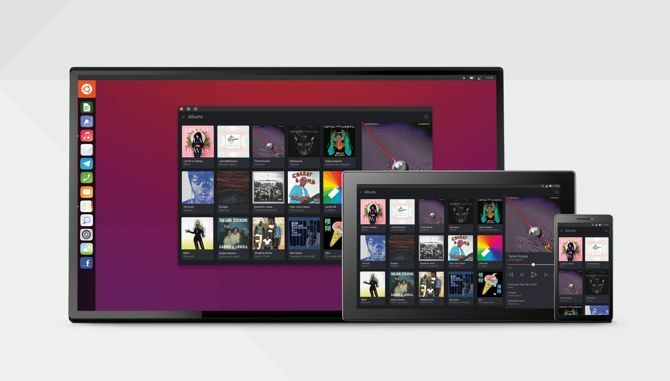
Pohjimmiltaan nämä taskupohjaiset tietokoneet tarjoavat työpöytäkokemuksen, jota ei saa tietokoneesta tai kannettavasta tietokoneesta, vaan älypuhelimesta. Tulokset ovat erilaisia, mutta kaikki soveltuvat toimistotehtäviin ja selaamaan verkkoa.
Pöytäkoneen käyttöjärjestelmän asentaminen USB-peukaloasemaan on sillä välin tärkeitä etuja. Aloitussivulle on pieni mahdollisuus, että valitsemasi alustasi yhtäkkiä pysähtyy. Jos näin on, vaihda vain toiseen Linux-käyttöjärjestelmään. Ja sitten on lisätty siirrettävyystekijä. Voit pitää USB-peukaloaseman lompakossasi, taskussa... ehkä jopa kenkässä!
(SD-kortit ovat myös vaihtoehto kannettavalle käyttöjärjestelmälle, mutta SD-korttipaikat ovat vähemmän yleisiä kuin USB-portit.)
Älypuhelimet tarjoavat hyvän työkokemuksen, mutta USB-peukaloasennuksella, johon Ubuntu on asennettu, saat todellisen. Tietenkin vain niin kauan kuin sinulla on tietokone kytkeäksesi se tietokoneeseen…
Sinä ja USB-peukalosi
Jos haluat pitää kopion Ubuntusta mukanasi, sinun on löydettävä USB-peukalo, jolla on tarpeeksi kapasiteettia tarpeitasi varten. Vaikka saatat päästä eroon 8 Gt: n suosittelusta, suosittelemme 64 Gt tai korkeampaa hyvää laskentakokemusta.
Voit myös valita USB-peukaloaseman sen pienen koon perusteella. Loppujen lopuksi, jos aiot pitää aseman henkilölläsi turvallisuuteen ja yksityisyyteen liittyvistä syistä, mitä pienempi, sitä parempi. Ehkä se voi liukastua salaisessa taskussa tai vaatekappaleen vuorauksessa? SanDisk Fit -sarjassa olevat peukaloasemat ovat erityisen kompakteja.
Kun USB-asema on valmis ja valmis, on aika tehdä päätös. Minkä tyyppisen kannettavan Ubuntu-asennuksen valitset?
Live Ubuntu USB -media
Ubuntun asentaminen USB-tikulle on yksinkertaisin vaihtoehto luoda käynnistettävä Live-levy Linux Live USB Creator: Käynnistä Linux helposti Flash-muistitikulta Lue lisää . Kaikkia Linux-käyttöjärjestelmiä voidaan käyttää tällä tavalla. Alun perin optisille levyille tarkoitettu live-vaihtoehto mahdollistaa käyttöjärjestelmän käynnistämisen (ja näytteen ottamisen) vaikuttamalla isäntätietokoneeseen.
Kun kirjoitat Ubuntun USB: lle tarkoituksenaan asentaa se tietokoneelle, siinä on tämä Live disk -toiminto. Joten sinun tarvitsee vain asettaa levy tietokoneeseen ja käynnistää uudelleen; Käynnistyksen yhteydessä USB-tikku ottaa haltuunsa, jolloin saat välittömän pääsyn kannettavaan Ubuntuun.
Huomaa, että mitään harjoittamaasi toimintaa ei tallenneta USB-tikulle; Internet-toiminnan tallentaa kuitenkin Internet-palveluntarjoaja. Jos käytät tätä kirjastossa tai verkkokahvilassa, siellä todennäköisesti kirjaudutaan sisään myös sisään.
Valitettavasti kaikki luomasi tiedot tai ohjelmat, jotka asennat esiasennetun valinnan ulkopuolelle, myös poistetaan, kun istunto päättyy.
Tallenna tietosi pysyvällä tallennuksella
Jos haluat tallentaa työtä istuntojen välillä (ts. Joka kerta kun käytät Ubuntu USB-tikkua), tarvitset jatkuvaa tallennusta.
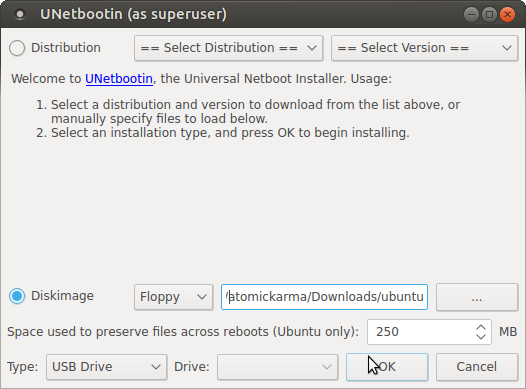
Tämä on vaihtoehto esimerkiksi työkaluissa UNetbootin, joka tukee pysyvän osion tarjoamista, jota voidaan käyttää ensisijaisten sovellusten asentamiseen ja henkilökohtaisten tietojen tallentamiseen. Tämän seurauksena sovellukset ja tiedot, joihin tarvitset säännöllistä pääsyä, odottavat sinua joka kerta kun käynnistät. Huomaa, että tätä vaihtoehtoa tukee vain Ubuntu.
Tämän lähestymistavan puutteena on, että huomaat, että Ubuntun version päivittäminen on vaikeampaa. Tämän seurauksena suosittelemme luottamaan pitkäaikaiseen tukeen (LTS) jakeluun valitsemasi Ubuntu-käyttöjärjestelmän suhteen.
Täysi asennus USB-tikulle
Voit viedä ajatuksen jatkuvasta Ubuntu-asennuksesta edelleen asentamalla käyttöjärjestelmän ei kiintolevylle, vaan todelliseen USB-laitteeseen.

Tämä lähestymistapa antaa sinun käyttää USB-laitetta ei Live Ubuntu -kokemuksena, vaan todellisena kannettavana kiintolevynä. Ubuntu tulee olemaan asennetussa muodossa, mikä johtaa täysin pysyvään tallennukseen. Paremmin käyttöjärjestelmän päivittämiseen sillä on puutteita: Ubuntu saattaa odottaa, että yhden tietokoneen laitteistot ovat siellä, kun USB-peukaloasema käynnistyy toisessa tietokoneessa.
Tämä on kuitenkin useimmissa tapauksissa vähäinen huomio. Niin kauan kuin et käytä sitä asentamaan mitään patentoidut näytönohjaimet Kuinka asentaa omat grafiikkaohjaimet Ubuntun, Fedoran ja rahapajojen kauppaanSuurimman osan ajasta saat hienosti avoimen lähdekoodin ohjelmistojen kanssa Linuxissa. Mutta jos haluat todellista pelaamista ja graafista tehoa, tarvitset omistusohjaimet. Näin saat ne. Lue lisää , sinun pitäisi olla kunnossa.
Nopea ja helppo asennus!
Helppo asentaa ja luoda Ubuntu-pohjainen kannettava USB-tietokone on järkevää olla aina mukanasi. Vaikka et käytä sitä säännöllisesti, se voi osoittautua hyödylliseksi hetkessä.
Ehkä vierailet kirjastoissa tai verkkokahviloissa usein? Saatat olla kuuma työssä tai joutua käyttämään tietokonetta paikalla, jossa olet vapaaehtoinen. Tai joudut ehkä hankkimaan jonkin verran prosessointitehoa vanhasta tietokoneesta tai kannettavasta tietokoneesta kotona.
Joka tapauksessa, kannettava Ubuntu-asennus USB-tikulle on vastaus. Olemme pyöristäneet muutama Linux-distros, jotka ovat täydellisiä asennettavaksi USB-tikulle 5 parasta asennettavaa Linux-disistoa USB-tikulleUSB on erinomainen kannettavien Linux-versioiden ajamiseen. Tässä ovat hyödyllisimmät Linux-jakelut ajaaksesi USB-asemasta. Lue lisää . Jos et ole Linux-käyttäjä, voit valita kannettava Windows-versio sen sijaan.
Christian Cawley on varatoimittaja turvallisuuteen, Linuxiin, itsehoitoon, ohjelmointiin ja teknisiin selityksiin. Hän tuottaa myös The Really Useful Podcastin ja hänellä on laaja kokemus työpöydän ja ohjelmistojen tuesta. Linux Format -lehden avustaja Christian on Vadelma Pi-tinkerer, Lego-rakastaja ja retro-fani.